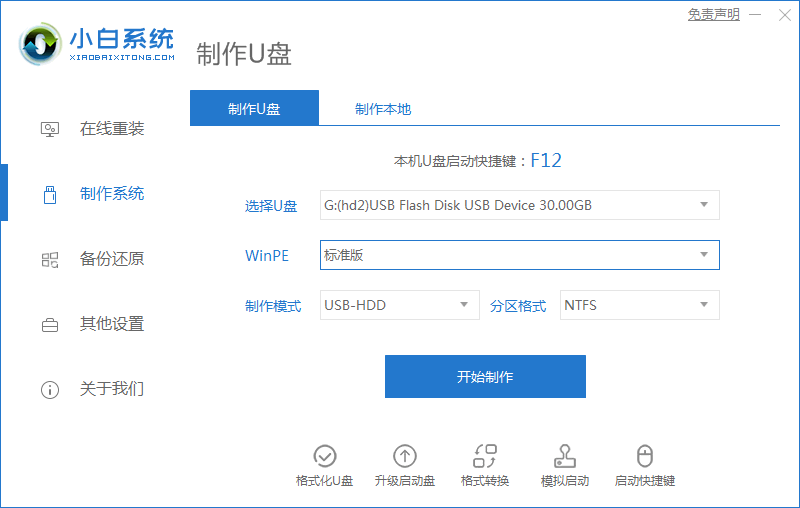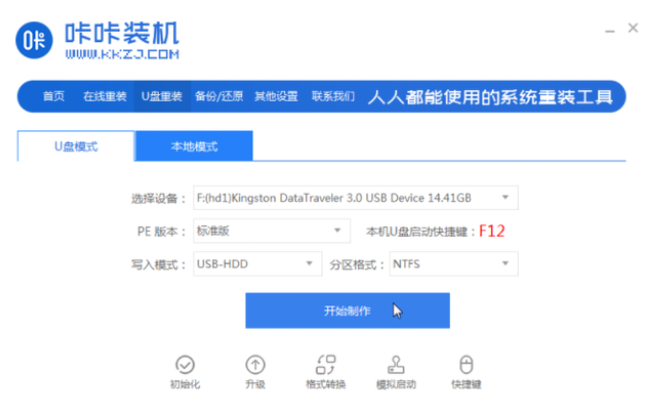小白一键重装系统制作u盘启动盘
- 时间:2024年08月03日 11:00:52 来源:魔法猪系统重装大师官网 人气:2645
在面对电脑系统故障时,的重装系统无疑是一种有效的解决办法。如果你对如何制作U盘启动盘重装系统感到困惑,那么小编为你推荐一款实用的工具——小白一键重装系统软件。下面,我将详细为大家介绍如何使用小白软件制作U盘启动盘的教程。
所需工具和材料
· 操作系统:Windows 10系统
· 设备型号:Acer传奇Young
· 软件版本:小白一键重装系统V2290
操作步骤
1. 准备一个8G及以上的空白U盘,并将其插入电脑接口。然后,从官网下载小白一键重装系统工具至电脑,双击打开软件,选择“制作系统”,并在“制作U盘”选项下点击“开始制作”。
2. 在界面中,选择需要制作的系统,然后点击右下角的“开始制作”。
3. 制作完成后,将U盘插入需要重装的电脑。在开机过程中,按下启动热键F12,进入PE系统。
4. 在PE系统中,选择“安装系统”选项。
5. 完成以上操作后,电脑将开始重装系统。
总结
1. 插入U盘,打开小白工具,制作U盘;
2. 选择系统,开始制作启动盘;
3. 拔出U盘,将其插入需要重装的电脑上;
4. 进入PE系统安装。
通过以上四个步骤,你便能顺利完成电脑系统的重装。小白一键重装系统软件凭借其简便的操作界面和强大的功能,必定能为你带来轻松愉快的重装体验。如果你在操作过程中遇到任何问题,欢迎随时向我们咨询。祝你重装成功,电脑运行更加顺畅!
小白一键重装系统u盘启动教程,如何制作u盘启动盘,小白软件制作u盘启动盘